如何在ubuntu 16.04 上安装Nginx
概述
Nginx 是世界上最受欢迎的web服务器,许多大流量的主机都采用Nginx作为服务器。在大多数场景下作为web服务器的Nginx比Apache更加节省资源,它也可当作反向代理服务器。
本文主要介绍如何在ubuntu16.04上安装Nginx
前提条件
开始以前,你需要有一个安装好的ubuntu16.04,并且你需要有一个拥有sudo权限的非root普通用户。
第一步:安装Nginx
Ubuntu默认的源中就有Nginx,所以安装是比较简单的。
首先,更新apt源,以便软件是最新的,然后就可以安装nginx:
- sudo apt-get update
- sudo apt-get install nginx
执行这两个命令之后,apt-get就会安装好Nginx和它依赖的软件。
第二步:配置防火墙
开始测试Nginx前,我们需要配置防火墙,以便允许外界访问nginx服务。Nginx在安装的时候使用ufw注册自己作为一个服务,这样对nginx的访问就会变得很容易。
显示所有ufw应用的配置:
sudo ufw app list
你可以得到一个配置的输出列表:
|
1 2 3 4 5 6 |
Available applications: Nginx Full Nginx HTTP Nginx HTTPS OpenSSH |
我们可以看到,有三个Nginx的配置:
- Nginx Full: 这个配置打开 80端口和443端口
- Nginx HTTP: 这个配置只打开80 (普通, 未加密通信)
- Nginx HTTPS: 这个配置只打开 443 (TLS/SSL 加密通信 )
一般来说我们应该配置最严的限制,因为本文我们还没有配置SSL,所以我们只打开80端口。
我们执行:
|
1 |
sudo ufw allow 'Nginx HTTP' |
验证修改状态:
|
1 |
sudo ufw status |
我们可以看到HTTP是被打开的:
|
1 2 3 4 5 6 7 8 9 |
Status: active To Action From -- ------ ---- OpenSSH ALLOW Anywhere Nginx HTTP ALLOW Anywhere OpenSSH (v6) ALLOW Anywhere (v6) Nginx HTTP (v6) ALLOW Anywhere (v6) |
第三步: 检查你的web server
安装完成后,Ubuntu 16.04 会自动启动 Nginx. 我们可以使用systemd 检查运行状态:
|
1 |
systemctl status nginx |
|
1 2 3 4 5 6 7 8 |
● nginx.service - A high performance web server and a reverse proxy server Loaded: loaded (/lib/systemd/system/nginx.service; enabled; vendor preset: enabled) Active: <span class="highlight">active (running)</span> since Mon 2016-04-18 16:14:00 EDT; 4min 2s ago Main PID: 12857 (nginx) CGroup: /system.slice/nginx.service ├─12857 nginx: master process /usr/sbin/nginx -g daemon on; master_process on └─12858 nginx: worker process |
服务已经正常启动,当然最好的确认方法是通过访问web页面的方式。
如果我们能访问到默认加载页就证明启动成功了。
如果你不知道服务器的ip可以使用如下命令:
|
1 |
ip addr show eth0 | grep inet | awk '{ print $2; }' | sed 's/\/.*$//' |
有了IP之后,在浏览器里输入:
http://server_domain_or_IP
你就能看到Nginx的默认加载页了:
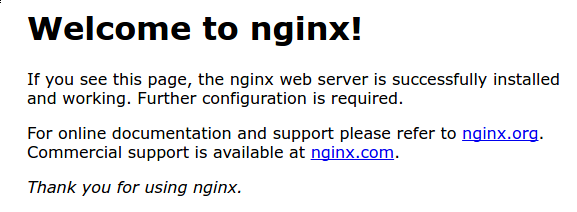
第四步: 管理 Nginx 进程
现在我们已经有nginx在运行了,我们可以再试一些管理命令:
停止nginx:
|
1 |
sudo systemctl stop nginx |
启动nginx:
|
1 |
sudo systemctl start nginx |
重启nginx:
|
1 |
sudo systemctl restart nginx |
修改配置文件后,平滑加载配置命令(不会断开用户访问):
|
1 |
sudo systemctl reload nginx |
默认,nginx是随着系统启动的时候自动运行。如果你不想开机启动,那么你可以禁止nginx开机启动:
|
1 |
sudo systemctl disable nginx |
重新配置nginx开机自动启动:
|
1 |
sudo systemctl enable nginx |
第五步: 熟悉Nginx的文件和目录
现在我们已经管理nginx了,接下来可以熟悉一下nginx的目录结构和一些重要的文件:
网站文件位置
-
-
/var/www/html: 网站文件存放的地方, 默认只有我们上面看到nginx页面,可以通过改变nginx配置文件的方式来修改这个位置。
-
服务器配置
-
-
/etc/nginx: nginx配置文件目录。所有的nginx配置文件都在这里。/etc/nginx/nginx.conf: Nginx的主配置文件. 可以修改他来改变nginx的全局配置。/etc/nginx/sites-available/: 这个目录存储每一个网站的"server blocks"。nginx通常不会使用这些配置,除非它们陪连接到sites-enabled目录 (see below)。一般所有的server block 配置都在这个目录中设置,然后软连接到别的目录 。/etc/nginx/sites-enabled/: 这个目录存储生效的 "server blocks" 配置. 通常,这个配置都是链接到sites-available目录中的配置文件/etc/nginx/snippets: 这个目录主要可以包含在其它nginx配置文件中的配置片段。重复的配置都可以重构为配置片段。
-
日志文件
-
/var/log/nginx/access.log: 每一个访问请求都会记录在这个文件中,除非你做了其它设置。/var/log/nginx/error.log: 任何Nginx的错误信息都会记录到这个文件中。

啊啊啊
@泗水流云
你要先打开防火墙
sudo ufw enable
911c3d0ef9a77aef3547b058b99ea2fe运行
请问为啥我运行 sudo ufw status
结果是:status: inactive呢。。。